8월에 업데이트 된 엣지 브라우저에서 둥근 모서리가 적용되었으며, 추가적으로 테두리에 약간의 여백이 생긴 것이 눈에 띄었습니다. 흡사 모바일 환경의 뷰포트(viewport) 같은 모양새로 엣지 상단 탭 모양도 두꺼워 진 것을 확인할 수 있었는데요.
사용자에 따라서는 테두리가 얇은 화면에 익숙하다가 둥근 모서리 화면을 계속 보니 적응하기 어려울 수 있고 흰색 배경에 검은 테두리, 검은 배경에 흰색 테두리 같이 다크모드를 사용해서 대비가 뚜렷한 경우 모서리가 눈에 거슬릴 수 있는데요.
엣지에서 둥근 모서리를 제거하는 방법은 2가지이며 엣지 자체 설정과 flags를 사용해 둥근 모서리를 해제할 수 있습니다.
목차
Flags를 이용해 엣지 둥근 모서리 없애기
엣지의 Rounded Flag는 탭을 비롯해 화면 주변의 프레임 모서리를 둥글게 처리하는 옵션으로 시스템 기본값이 Enabled로 되어 있습니다.
즉, Rounded 플래그가 Default로 되어 있다면 옵션이 켜진 상태라는 것인데, Disabled로 변경해서 둥근 모서리 효과를 끌 수 있습니다.
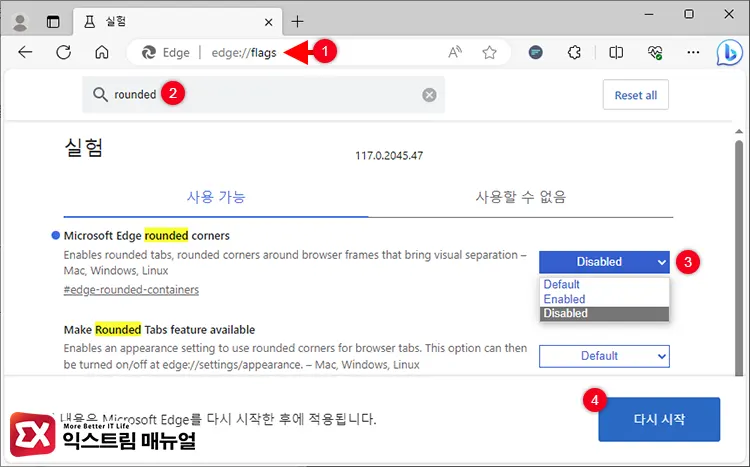
- 엣지 주소창에
edge://flags를 입력한 후 실험실 페이지로 이동합니다. rounded를 검색합니다.- Microsoft Edge rounded corners 옵션을 Disabled로 변경합니다.
- Microsoft Edge를 다시 시작합니다.
엣지 설정에서 둥근 모서리 없애기
또다른 방법으로 엣지 설정에 추가된 효과 옵션을 끄는 방식이 있습니다.
‘Microsoft Edge의 새로운 모습과 느낌을 체험해 보기’ 옵션은 엣지 업데이트 시 추가된 시각 효과에 대한 통합 옵션으로 보여지며 옵션을 끄면 엣지에 적용된 시각 효과를 모두 끌 수 있습니다.
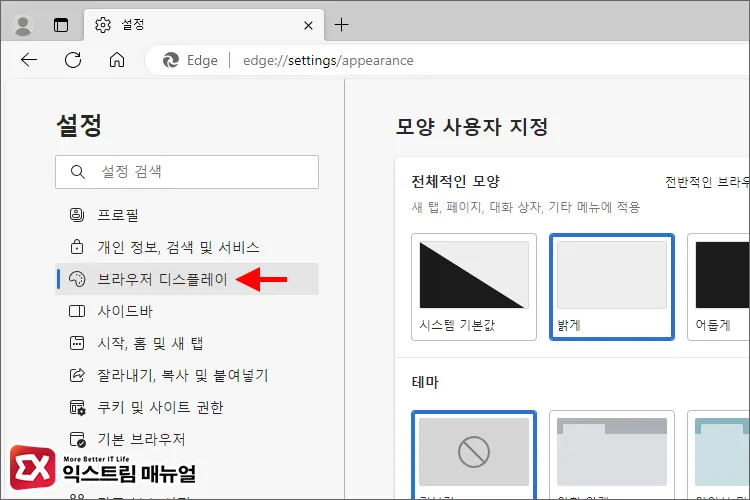
- Edge 실행 후 우측 상단의 더보기 > 설정 > 브라우저 디스플레이를 클릭하거나 주소창에
edge://settings/appearance를 입력해 이동합니다.
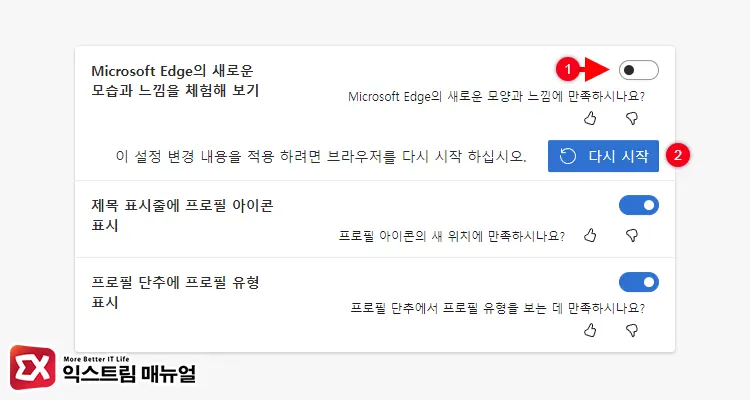
- 모양 사용자 지정 항목으로 스크롤을 내려 화면을 이동합니다.
- Microsoft Edge의 새로운 모습과 느낌을 체험해 보기 옵션을 끔으로 변경합니다.
- 다시 시작 버튼을 눌러 브라우저를 재실행하면 둥근 모서리 효과가 제거됩니다.
마치며
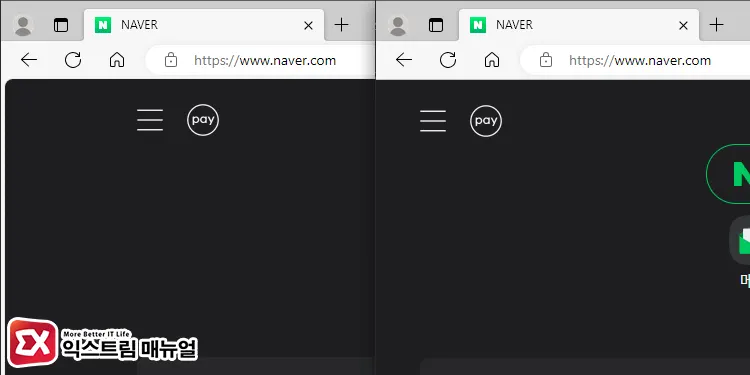
엣지 둥근 모서리를 없앤 후 브라우저 화면을 비교해 보면 둥근 효과와 테두리의 두께 여백이 사라진 것을 확인할 수 있습니다.
고해상도의 모니터를 사용하는 분들이 많지만, FHD 미만의 모니터에서는 이러한 여백도 아쉬울 수가 있어서 불필요한 공간을 낭비하지 않고 화면을 깔끔하게 표현할 수 있게 되니 둥근 모서리와 테두리 여백 때문에 신경 쓰인다면 앞서 소개한 방법을 잘 활용해 보시길 바랍니다.



